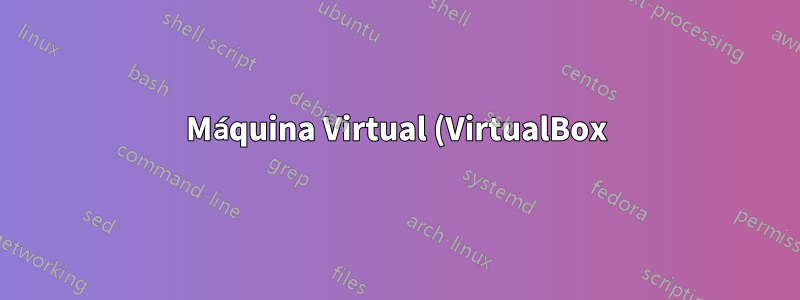%20%E2%80%93%20Como%20acessar%20arquivos%20da%20m%C3%A1quina%20host%3F.png)
Eu tenho um PC com Windows 7 Ultimate (A) rodando nele. Dentro desse sistema operacional, tenho o VirtualBox executando outra instância do Windows 7 (B).
Existe alguma maneira do Windows 7 (B) acessar arquivos do Windows 7 (A)? Idealmente, eu gostaria de poder acessá-los sem precisar copiá-los para a instância da VM em execução, porque não tenho um disco rígido grande o suficiente para fazer isso... O disco rígido possui uma pasta com 1,5 TB de dados ( em um disco rígido de 2 TB), então copiá-lo para uma instância de VM simplesmente não funcionaria.
Responder1
Existem várias maneiras de fazer isso.
Você pode usar o próprio VBoxPastas partilhadasrecurso.
Para isso: acesseConfiguraçõesda Máquina Virtual e selecione:Pastas partilhadas.
Clique emAdicionar pasta compartilhadabotão. Especifique o caminho e o nome da pasta.
Na Máquina Virtual você vai para\\vboxsrv\
você veria suas pastas.
Você também pode criar um compartilhamento de rede e acessá-lo de B para A.
Responder2
Presumo que você tenha sua VM instalada e funcionando. Siga esses passos:
Na janela da VM, vá para Ferramentas -> Inserir imagem de CD de adições de convidados.

Você verá uma nova unidade de CD em Meu computador. abra-o e inicie "VBoxWindowsAdditions"

- Siga a configuração para instalar a adição de convidado na máquina Guest. Reinicie o convidado.
- Em seguida, abra as configurações da VM:

- Vá para Pastas Compartilhadas -> clique com o botão direito -> adicione pasta compartilhada -> adicione a pasta que deseja compartilhar:

- Sua pasta compartilhada aparecerá em Meu Computador na máquina convidada.
Você também pode seguir um método semelhante para outros sistemas operacionais.
Responder3
Outra opção é apenas copiar arquivos:
Selecione Máquina Virtual e vá paraConfigurações-Em geral-Avançado, lá você pode configurarÁrea de transferência compartilhadae suporte para arrastar e soltar. Eu selecioneiBidirecionalopção para ambos.
Agora você pode arrastar e soltar arquivos entre Host e Guest, também pode copiar texto na máquina Host e colá-lo na VM Guest (e vice-versa)
Responder4
A maneira mais simples é usar memória flash USB:
1- Conecte sua memória Flash USB ao computador.
2- Sua memória flash deve ser reconhecida pela sua máquina virtual em:
Configuração > USB > Adicionar novo USB
3- Execute sua máquina VB e vá para a unidade removível como de costume e explore seus arquivos.


